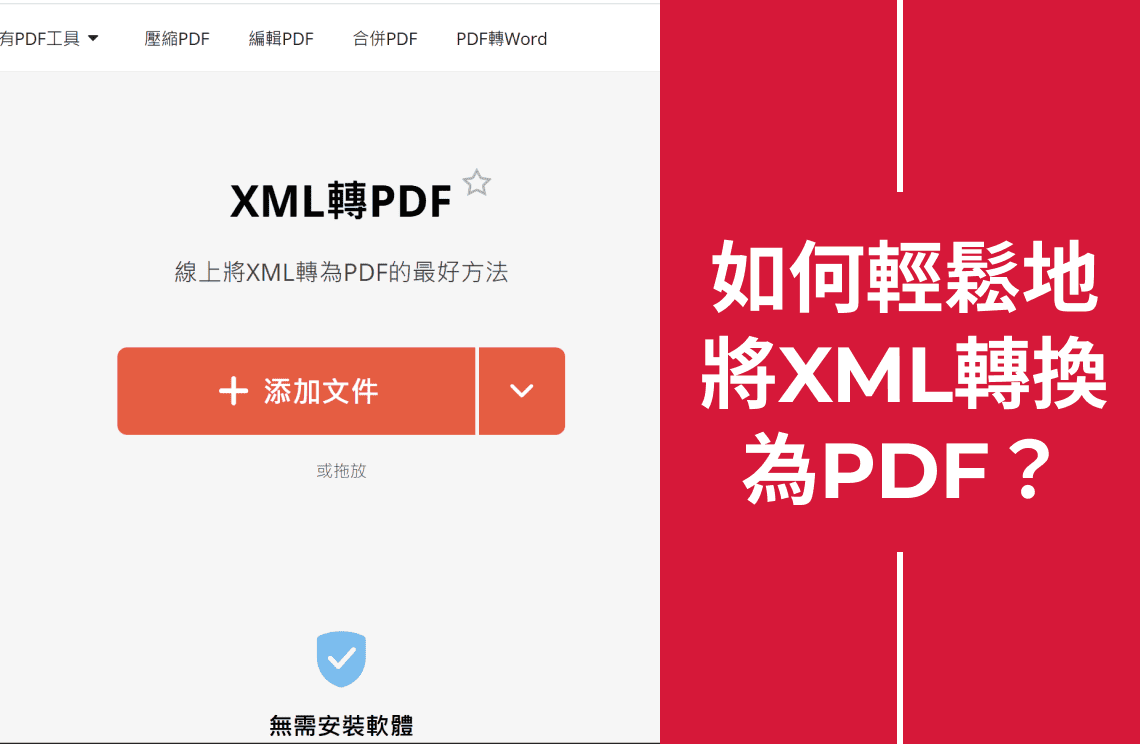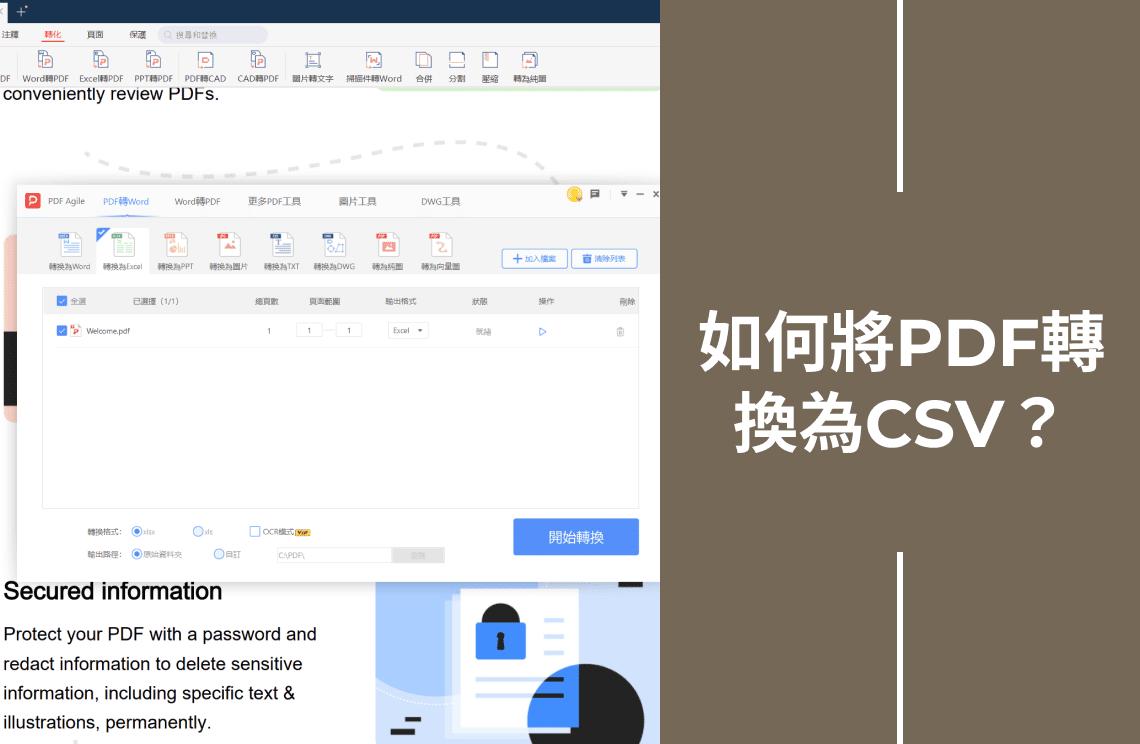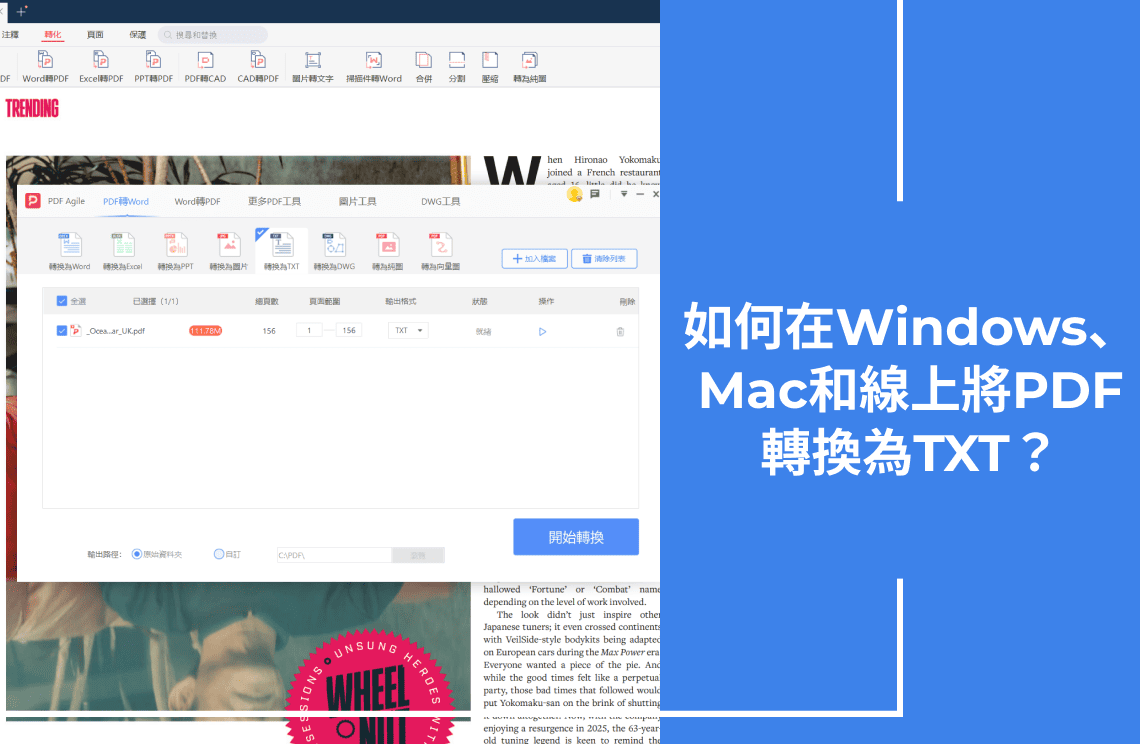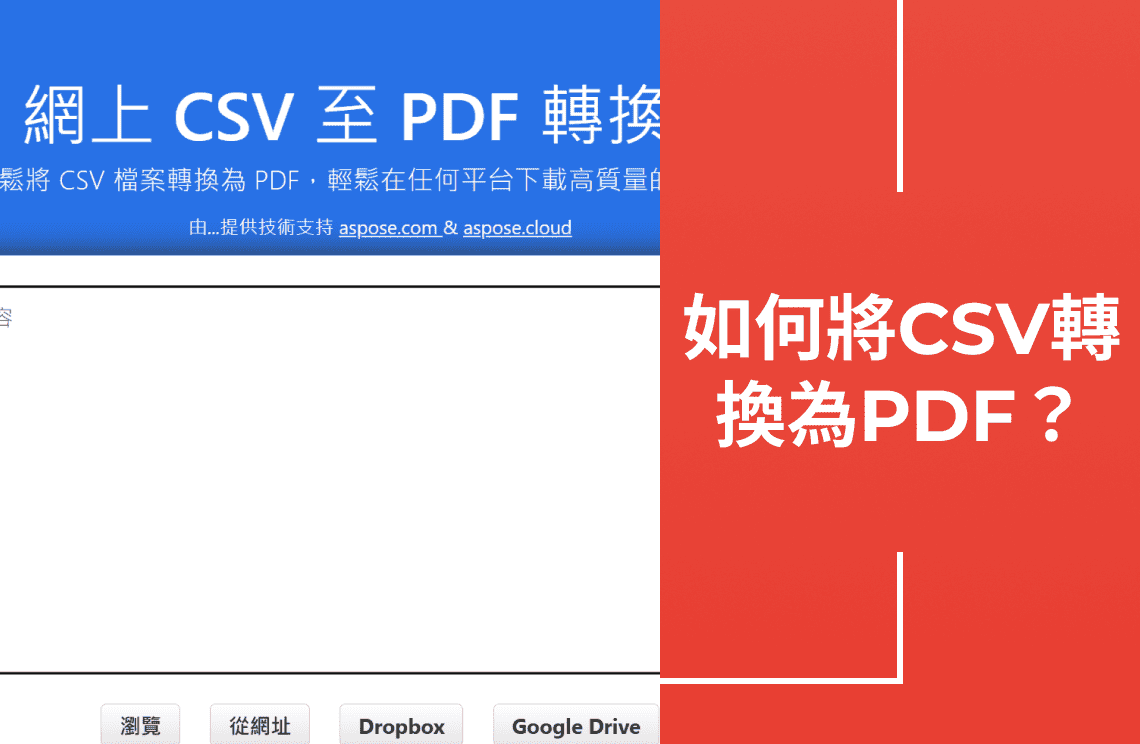XML檔案包含重要資料,但PDF是報告、合約和檔案的標準共享格式。無論您是開發人員、分析師還是業務用戶,本指南提供四種簡單、無需編碼的方法,在Windows上將XML轉換為 PDF。您將發現免費選項、大文件的批量轉換技術、保持格式的技巧以及處理損壞標籤的解決方案 - 非常適合使用內建Windows工具、Microsoft Word、免費線上轉換器和PDF Agile進行最終修飾來導出數據庫報告、創建客戶就緒文檔和歸檔配置文件。讓我們探索最適合您特定需求和技能水平的方法。
方法 1:使用TXT變通方法將XML轉換為PDF並保持格式
最適合:需要免費、批量友好轉換並保持基本格式的用戶
為什麼這方法有效
- 保留文本結構 (縮進、換行)
- 處理大文件 (無大小限制)
- 批量處理 (一次轉換 100+ 個 XML)
逐步指南
1. 將XML另存為TXT: 在文本編輯器(如記事本)中打開您的XML文件,並將其保存為.txt文件。
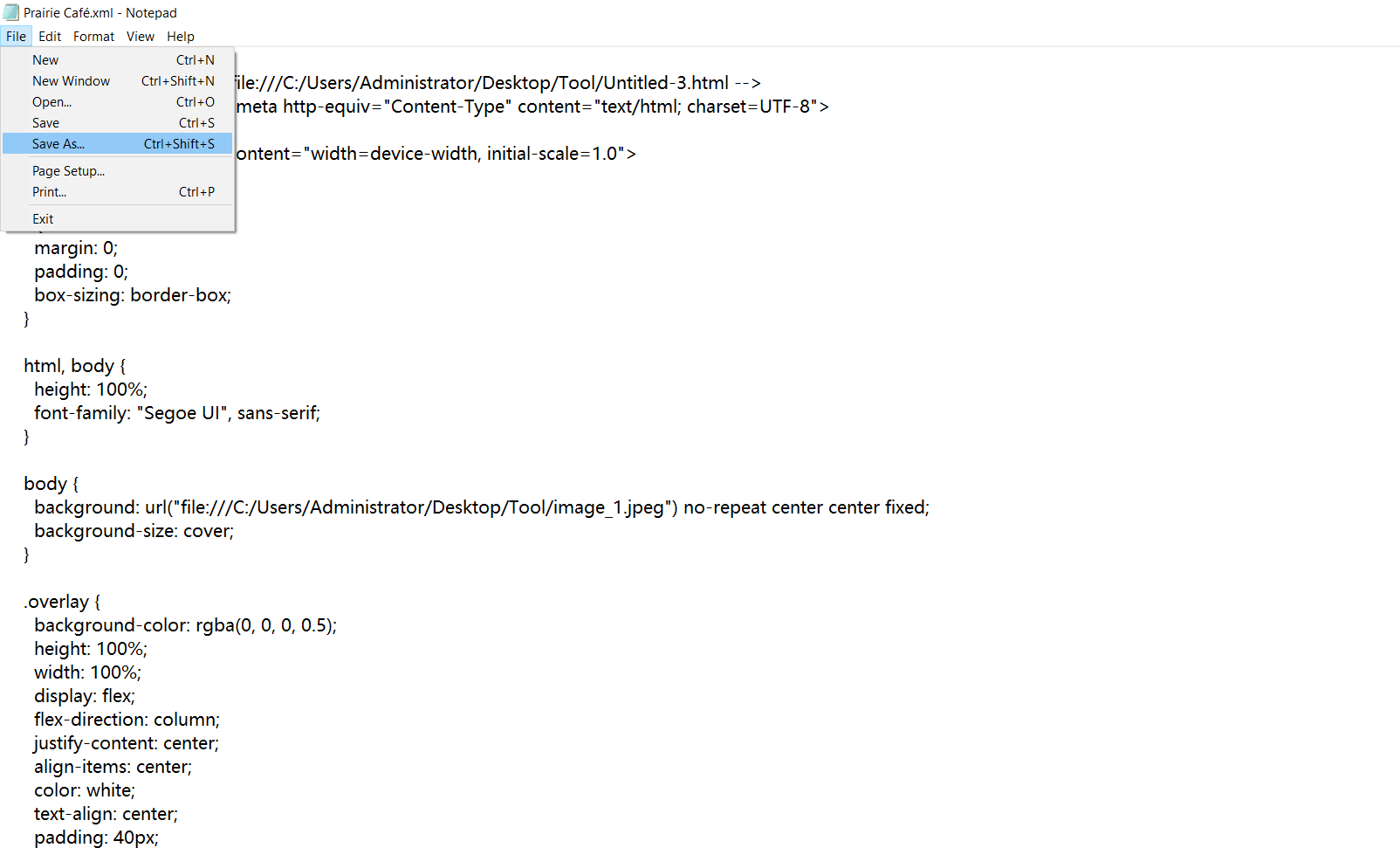
2. 將TXT轉換為 PDF: 使用免費的TXT到PDF轉換器。上傳您的.txt文件,選擇要保存PDF的位置,然後點擊“轉換”。
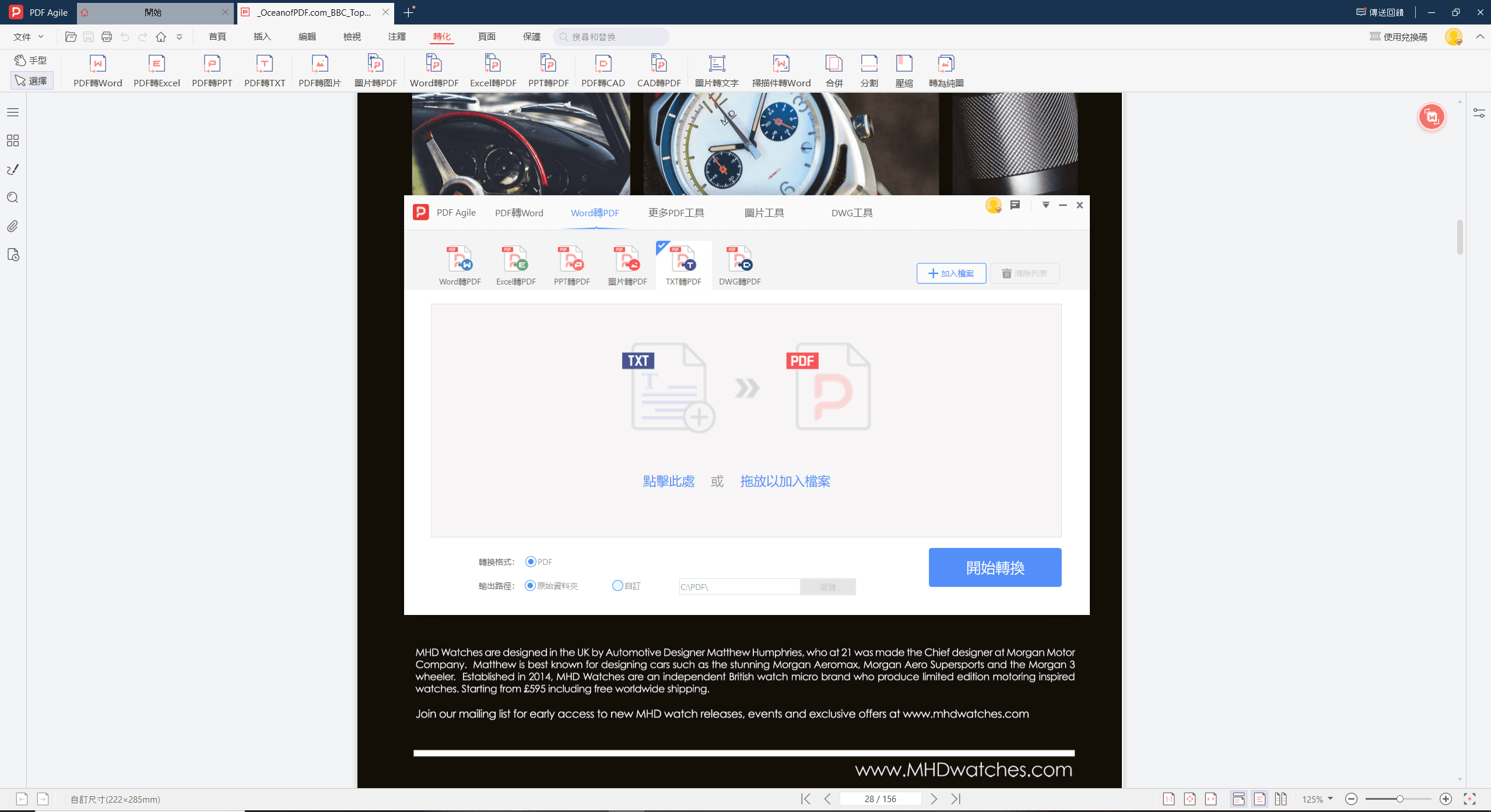
3. 查看 PDF: 檢查生成的 PDF,確保XML標籤的文本結構和對齊方式合理保留(預期為等寬字體,如 Courier New)。
方法 2:使用Adobe Acrobat Pro將XML轉換為PDF
最適合需要精確格式和高級功能的專業人士
Adobe作為行業領導者,提供了一種將XML保存為PDF的簡單方法。作為一款高度評價的PDF編輯軟件,Adobe可以快速高效地執行幾乎所有PDF處理任務。然而,XML到PDF的轉換需要付費的高級版本 Adobe Acrobat Pro,因為免費的Adobe Reader僅限於查看和打印。
為什麼選擇此方法?
- 行業標準準確性 - 適用於法律/技術文件
- 保留複雜佈局 - 處理表格、字體和間距
- 高級編輯工具 - 轉換後修改 PDF
逐步轉換
1. 準備XML為TXT:在文本編輯器(如記事本)中打開您的XML文件,並將其保存為純文本 (.txt) 文件。
2. 在 Acrobat Pro 中打開TXT:啟動 Adobe Acrobat Pro 並打開您保存的 .txt 文件(文件 > 打開)。
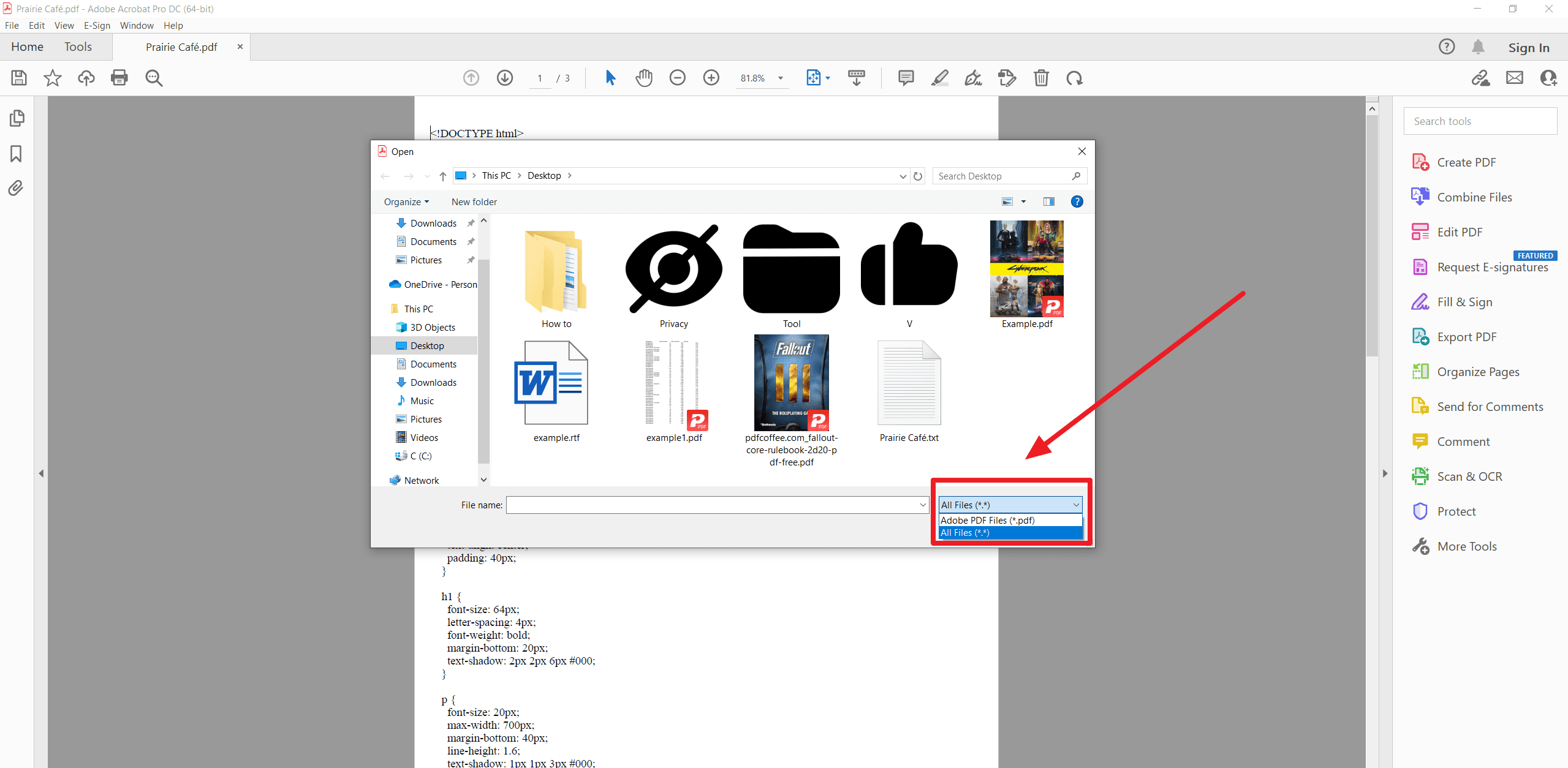
3. 另存為 PDF: 點擊“保存”圖標或轉到文件 > 另存為。選擇“PDF”作為文件格式,選擇您想要的保存位置,然後點擊“保存”。
方法 3:在線將XML轉換為 PDF(免費且即時)
最適合快速轉換而無需安裝軟件
對於在線XML到PDF轉換而無需軟件下載,PDFCandy提供了一個具有47個PDF工具的平台。這些工具包括各種轉換工具,如 Excel 到PDF和XML到PDF,使您能夠免費轉換和下載文件。然而,PDFCandy 在上傳大量或多個文件時可能會變慢或崩潰。
為什麼使用此方法?
- 無需下載 - 直接在您的瀏覽器中工作
- 雲端集成 - 從Google Drive/Dropbox上傳
- 保留基本格式 - 保留文本結構
逐步指南
1. 找到在線轉換器: 打開您的網頁瀏覽器並搜索“XML 到PDF轉換器”。從搜索結果中選擇一個網站(例如 PDFCandy)。
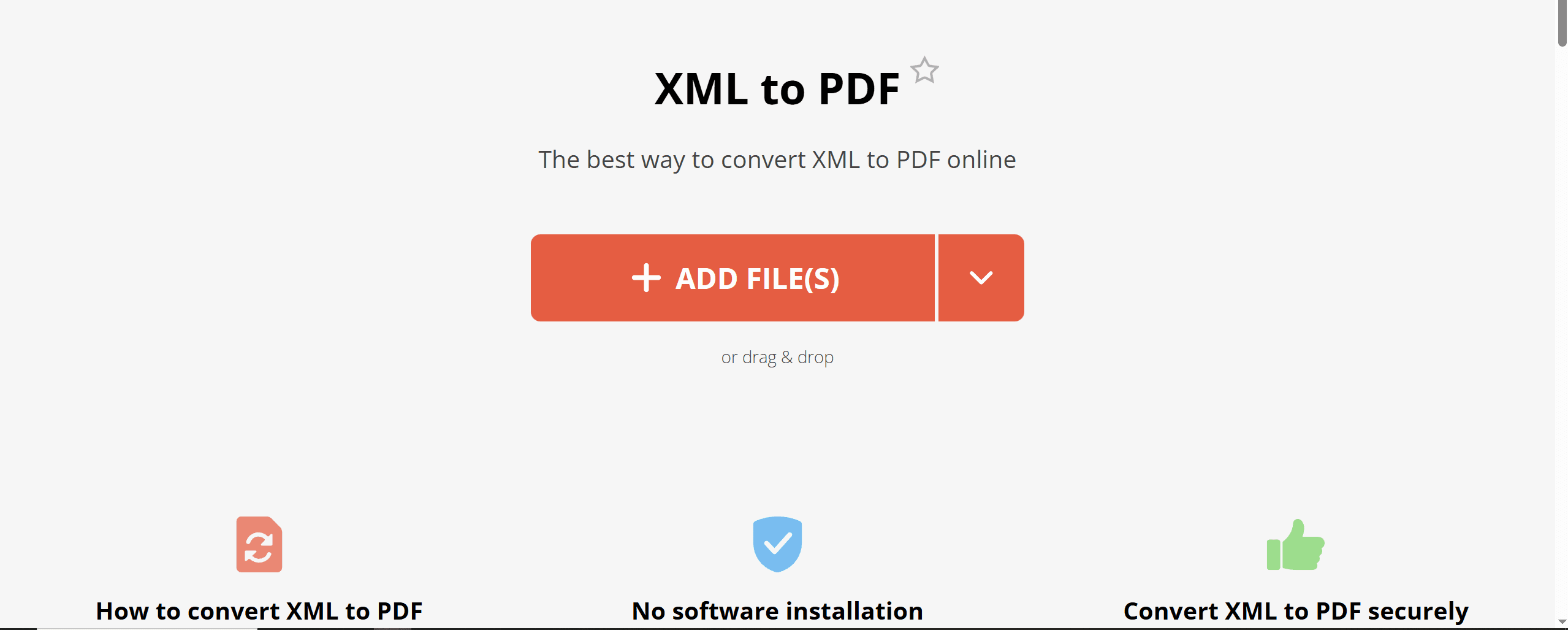
2. 上傳 XML:在轉換器的網站上,點擊“添加文件”或類似按鈕。您通常可以選擇從計算機或雲存儲(如 Google Drive 或 Dropbox)上傳。
3. 轉換:點擊“轉換”按鈕並等待網站處理您的文件。
4. 下載 PDF:轉換完成後,點擊“下載”按鈕將PDF保存到您的計算機。考慮立即重命名文件以便更好地組織。
方法 4:使用MicrosoftWord將XML轉換為 PDF
最適合快速一次性轉換,當您已經安裝了 Word
除了專用的PDF工具外,MicrosoftWord還可以處理PDF文件,包括在Windows中將XML轉換為 PDF。然而,Word有限的XML功能使得此方法可能不適合複雜的 XML,並有數據丟失的風險。此外,Word 只適用於轉換少量XML文檔,因為它需要手動逐個處理文件。
為什麼選擇此方法?
- 無需額外軟件 - 使用您已有的工具
- 簡單過程 - 只有 3 個步驟
- 良好格式 - 保留基本文本結構
如何轉換(3個簡單步驟)
1. 用Word打開 XML: 右鍵點擊您的XML文件並選擇“打開方式” > “Microsoft Word”。如果Word詢問有關格式的問題,請點擊“確定”。
2. 打印為 PDF: 轉到文件 > 打印(或按 Ctrl+P)。在打印機選項中,選擇“Microsoft Print to PDF”。
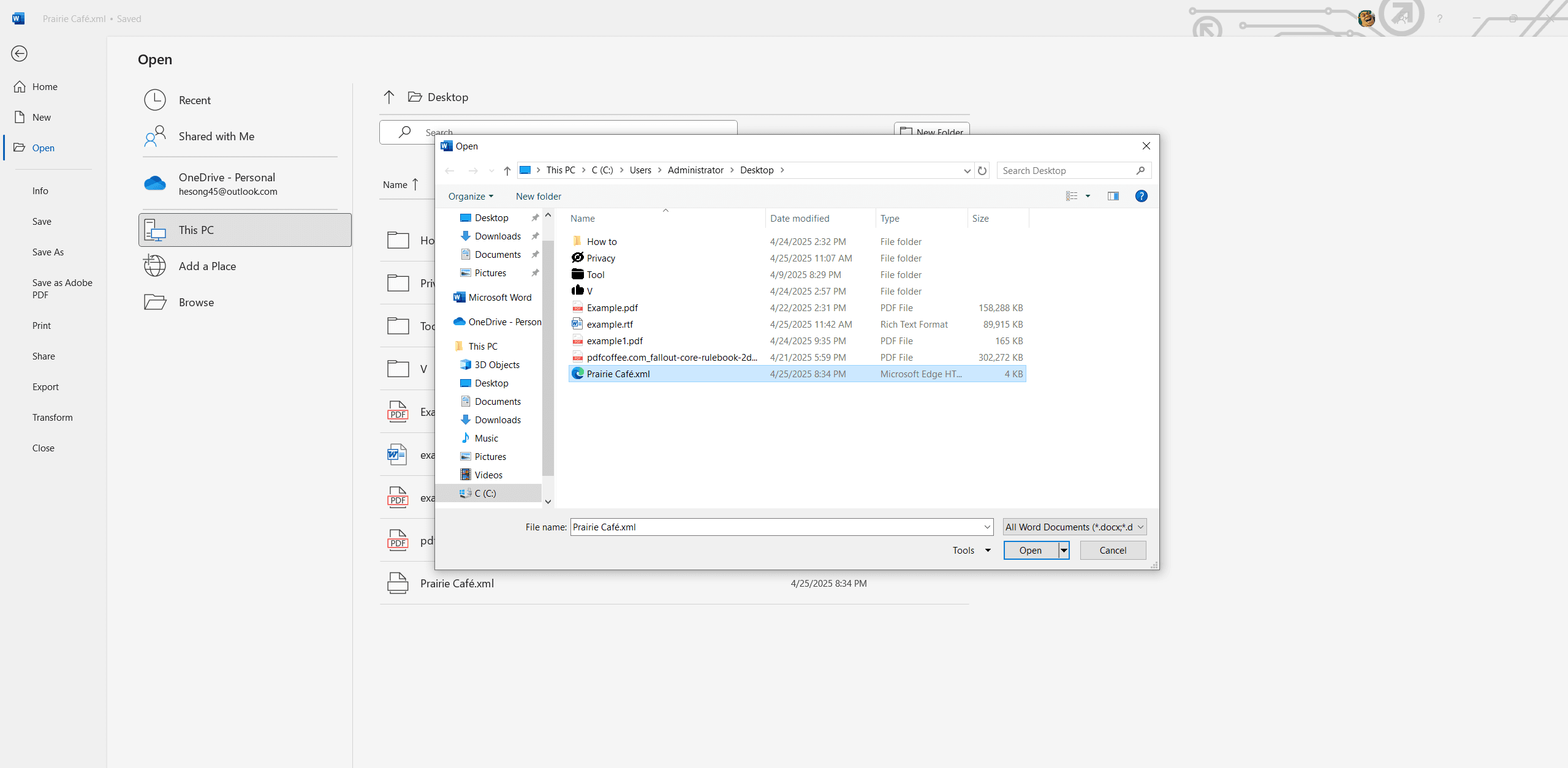
3. 另存為 PDF: 點擊“打印”。為您的PDF文件選擇一個名稱,選擇要保存的位置,然後點擊“保存”。
最終選擇:哪種XML到PDF的方法適合您?
您現在對四種不同的方法有了扎實的理解,可以在Windows系統上將XML文件轉換為 PDF,每種方法都針對不同的優先級和情況。對於需要快速、單次轉換而無需額外軟件的人來說,在線工具或熟悉的 MicrosoftWord提供了便捷的解決方案。然而,請記住這些方法的局限性,特別是在處理複雜的XML結構時。如果精確性和高級格式至關重要,特別是對於關鍵文件,Adobe Acrobat Pro 是專業的選擇。或者,TXT 變通方法提供了一種免費且高效的方式來處理批量轉換,同時保留基本文本結構。請記住,轉換只是第一步;像PDFAgile 這樣的工具可以進一步增強您的 PDF,允許您優化格式、壓縮文件大小和添加安全功能。憑借本指南和合適的工具,您已經做好準備將XML數據轉換為精緻的專業PDF文件。